- Тхе Назив датотеке садржи вирус и избрисан је порука се појављује када ви преузимање ан е-маилприлог или друго фајл.
- Проблем је вероватно узрокован антивирус који је био неправилно деинсталиран.
- Одлично решење је онемогућавање тренутног антивируса и утврђивање да ли проблем остаје присутан.
- Будући да ову ситуацију највероватније ствара ваше тренутно безбедносно решење, размислите о томе да га промените у боље.

Овај софтвер ће одржавати и покретати управљачке програме, чиме ће се заштитити од уобичајених рачунарских грешака и квара хардвера. Проверите све своје управљачке програме у 3 једноставна корака:
- Преузмите ДриверФик (верификована датотека за преузимање).
- Кликните Покрените скенирање да бисте пронашли све проблематичне управљачке програме.
- Кликните Ажурирај управљачке програме да бисте добили нове верзије и избегли кварове у систему.
- ДриверФик је преузео 0 читаоци овог месеца.
Када покушавате да преузмете прилог е-поште или другу датотеку на мрежи и добијете поруку у којој се каже да назив датотеке садржи
вирус и избрисан, проблем је можда у перформансама рачунара након употребе антивируса.Име датотеке са грешком садржи вирус и избрисано значи да сте имали антивирус који сте покушали да деинсталирате, али није правилно изведен и зато се суочавате са проблемом.
Такође је важно напоменути и антивирусни софтвер покушали сте да га правилно деинсталирате и деинсталирате преузимањем одговарајућег алата за уклањање и потпуно уклањањем.
Међутим, не морате се бринути да ли је ова датотека садржала вирус и проблем је избрисан, јер имамо неколико брзих решења, које можете покушати да решите.
Шта могу учинити ако датотека садржи вирус и избрисана је?
- Онемогућите антивирусни програм
- Покрените систем у сигурном режиму са умрежавањем
- Извршите чисто подизање система
- Покрените Мицрософт Сецурити Сцаннер
- Потражите проблем на другом корисничком налогу или направите нови
1. Онемогућите антивирусни програм
Заштитни зидови и ваш антивирусни програм софтвер може спречити неке функције на рачунару и проузроковати да назив датотеке садржи вирус и да је грешка избрисана.
Не препоручује се трајно искључивање сигурносног софтвера, али свеједно ће вас заштитити Виндовс Дефендер.
Ако се проблем настави, можда ћете морати у потпуности да деинсталирате антивирус и проверите да ли и даље добијате исту грешку.
Међутим, ако је проблем нестао, значи да вам треба још један антивирус и за тај посао препоручујемо решење за безбедност у наставку.
Брже је од већине других решења, нуди ненадмашну заштиту и, што је још важније, не омета ваш систем или датотеке.
Овај алат долази са заштиту од вируса, малвера и шпијунског софтвера коришћењем савремених технологија машинског учења које могу да идентификују и блокирају чак и претње нултог дана пре него што стигну у ваш систем.

ЕСЕТ Интернет Сецурити
ЕСЕТ нуди сјајну безбедносну заштиту, али се не зеза са вашим редовним датотекама и апликацијама.
2. Покрените систем у сигурном режиму са умрежавањем
- Поново покрените рачунар.
- Када се прикаже екран за пријаву, држите тастер Тастер Схифт док одабирете Снага онда Поново покренути.
- Након поновног покретања рачунара на Изабери опцију екрану, изаберите Решавање проблема.
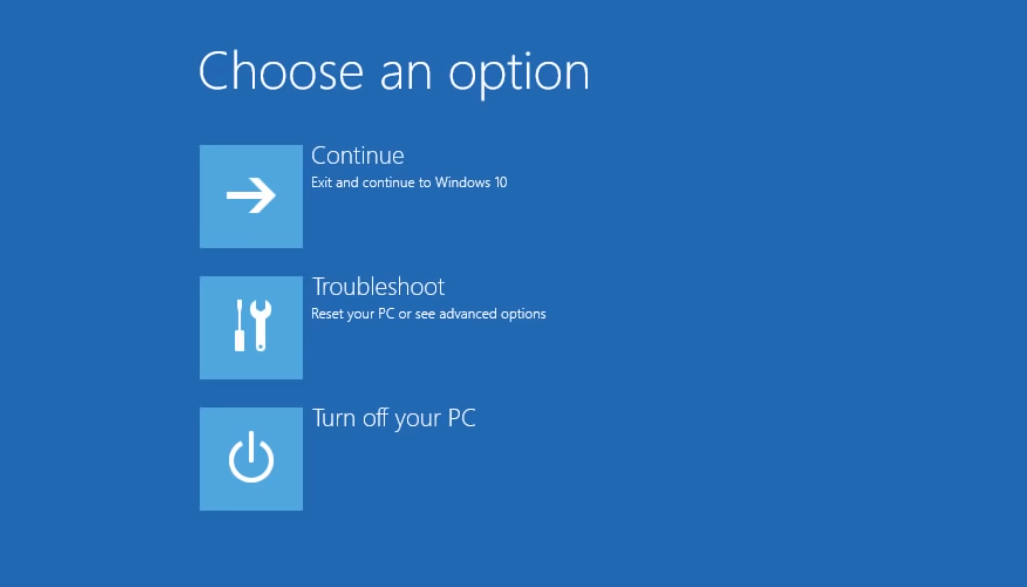
- Кликните Напредне опције.
- Кликните Стартуп Сеттингс.
- Кликните Поново покренути.
- Када се поново покрене, видећете листу опција. изаберите 5 или Ф5 за Безбедни режим са умрежавања.

Безбедни режим са умрежавањем покреће Виндовс у безбедном режиму, укључујући мрежне управљачке програме и услуге потребне за приступ Интернету или другим рачунарима на истој мрежи.
Када сте у сигурном режиму, покушајте да извршите чисто покретање.
3. Извршите чисто покретање и изађите из сигурног режима
3.1 Извршите чисто покретање
- Идите у оквир за претрагу, откуцајте мсцонфиг, и изаберите Конфигурација система
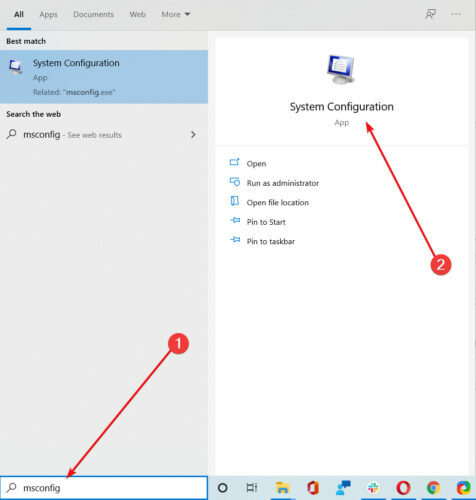
- Пронађи Услуге таб.
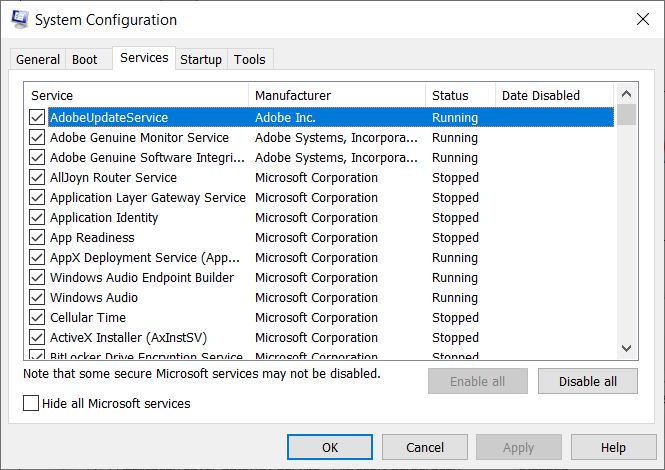
- Изаберите Сакриј све Мицрософт услуге кутија.
- Кликните Онемогући све.
- Иди на Покренутитаб.
- Кликните Отворите Таск Манагер.

- Близу Таск Манагер затим кликните О.К.
- Поново покрените рачунар.
Имаћете чисто окружење за покретање након што се пажљиво прате сви ови кораци, након чега можете покушати да проверите да ли је проблем нестао.
3.2 Изађите из безбедног режима помоћу умрежавања
- Десни клик на Почетак дугме.
- Изаберите Трцати, тип мсцонфиг, и притисните Ентер.

- Иди на Чизма таб.
- Поништите или опозовите избор Сафе Боот кутија са опцијама.

- Поново покрените рачунар.
Овај поступак ће довршити поступак и следећи пут када поново покренете рачунар више се неће покретати у сигурном режиму.
4. Покрените Мицрософт Сецурити Сцаннер
- Преузмите алат са званичне Мицрософт странице.
- Отворите га и одаберите тип скенирања који желите да покренете.
- Покрените скенирање и прегледајте резултате скенирања на екрану, на којем се налази сав малвер идентификован на вашем рачунару
Када вирус зарази ваш рачунар, он прави перформансе машине се успоравају у великој мери.
Покретање скенирања вируса значи да се све заражене датотеке могу очистити потпуним брисањем датотеке, што значи да ћете можда доживети губитак података.
Мицрософт Сафети Сцаннер је алат дизајниран за проналажење и уклањање малвера са Виндовс рачунара. Скенира само када се ручно покрене, а затим га можете користити 10 дана након што га преузмете.
То значи да морате да преузмете најновију верзију алата пре него што извршите свако скенирање на рачунару.
Међутим, алатка Мицрософт Сецурити Сцаннер не замењује ваш антималвер програм. Помаже у уклањању злонамерног софтвера са рачунара са оперативним системом Виндовс 10.
Да бисте уклонили алатку Мицрософт Сафети Сцаннер, само избришите мсерт.еке датотеку са рачунара.
5. Потражите проблем на другом корисничком налогу или направите нови
5.1 Отворите нови налог
- Кликните Почетак.
- Изаберите Подешавања.
- Затим одаберите Рачуни.

- Изаберите Породица и други људи.

- Кликните Додајте некога другог на овај рачунар.

- Попуните образац корисничким именом и лозинком. Ваш нови кориснички налог ће бити креиран.
- Кликните на Промените тип рачуна.
- Кликните падајућу стрелицу и одаберите Администратор да подесите налог на ниво администратора.
- Поново покрените рачунар.
- Пријавите се на нови налог који сте управо креирали.
Ако проблем нестане, то може значити да је ваш други кориснички профил оштећен.
5.2 Покушајте да поправите оштећени кориснички профил
- На новом налогу га користите за враћање на старију верзију вашег уобичајеног налога.
- Кликните Применити или У реду.
- Подигните стари налог на подразумевани ниво администратора.
- Поновите неколико пута јер ће ово помоћи да се уклони свака оштећења.
- Оставите свој налог као Администратор.
Проверите да ли и даље добијате да назив датотеке садржи вирус и да ли је приликом коришћења новоствореног налога грешка избрисана.
Ако се и даље настави, можете поправити стари кориснички рачун или мигрирати на нови налог. Ако имате различите корисничке налоге, пријавите се на сваки и проверите да ли се проблем наставља или уклања.
Будући да је овај проблем узрокован вашим антивирусом, не би шкодило да погледате и наш избор, укључујући и најбољи антивируси са неограниченим роком важења лиценце.
Да ли је наша датотека садржала вирус и избрисана исправка за Виндовс 10 је радила за вас? Јавите нам тако што ћете оставити коментар у одељку испод.

![5 најбољих антивирусних програма отвореног кода [Виндовс 10 и Мац]](/f/e52f612b9fe5bd7a1af340123704b5ad.jpg?width=300&height=460)
![10 најбољих алата за уклањање адверског антивируса [листа 2021]](/f/12e624bc787afcc5993b845a4cea5b42.jpg?width=300&height=460)